Como permitir a instalação de apps de fontes desconhecidas no Android
Permitir a instalação de apps desconhecidos é uma forma de conseguir baixar aplicativos que não estão disponíveis na Google Play do Android
Permitir a instalação de apps desconhecidos é uma forma de conseguir baixar aplicativos que não estão disponíveis na Google Play do Android
Habilitar a instalação de aplicativos de fontes desconhecidas no Android é uma saída para baixar softwares que não estão disponíveis na Google Play Store, mas que podem ser do interesse do usuário. Alguns exemplos são apps em versão beta ou programas com restrições regionais.
O procedimento para permitir o download de apps de fontes desconhecidas varia de acordo com a versão do Android e a interface da fabricante do seu celular. A configuração pode ser feita no menu de Aplicativos ou na seção de Privacidade, a depender do modelo de telefone usado.
Neste tutorial, o Tecnoblog mostra o passo a passo para permitir a instalação de apps em smartphones Samsung, Motorola e Xiaomi.
Vale ressaltar que essa prática pode trazer riscos para o seu dispositivo. Portanto, certifique-se de que a fonte pretendida é confiável antes de realizar o download.
Abra o app “Config.” para acessar as configurações do seu celular Samsung.
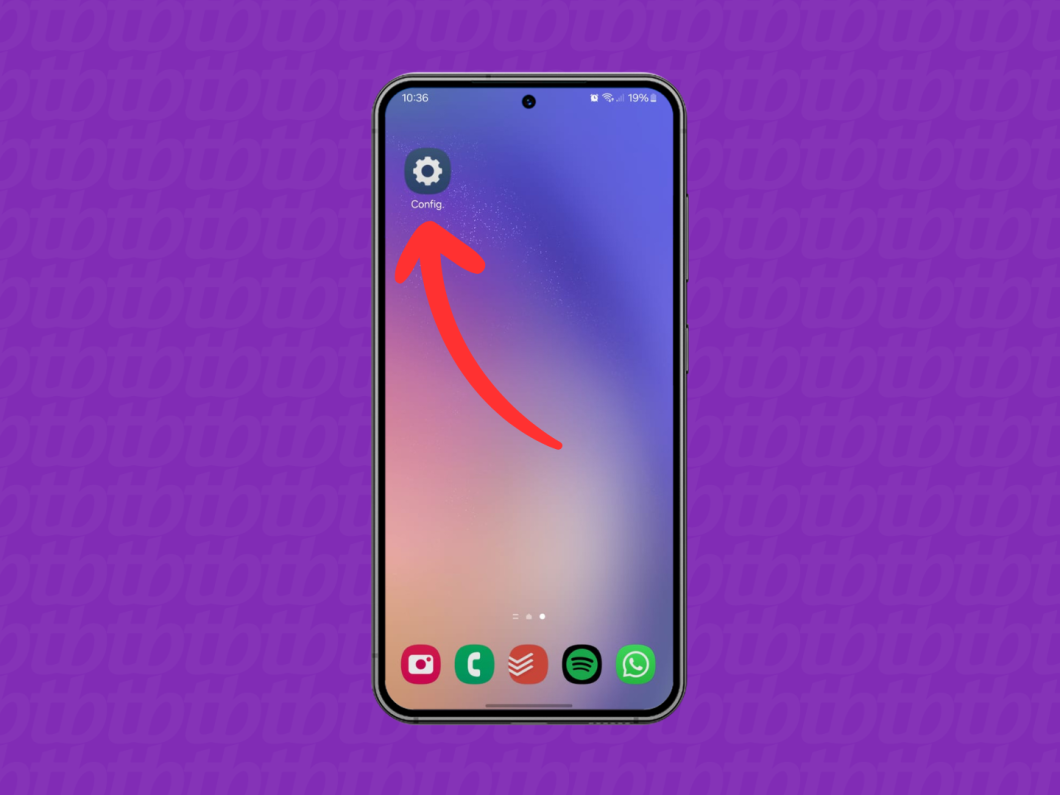
Desça a tela de configurações e toque em “Aplicativos” para ver detalhes dos apps instalados no seu celular.
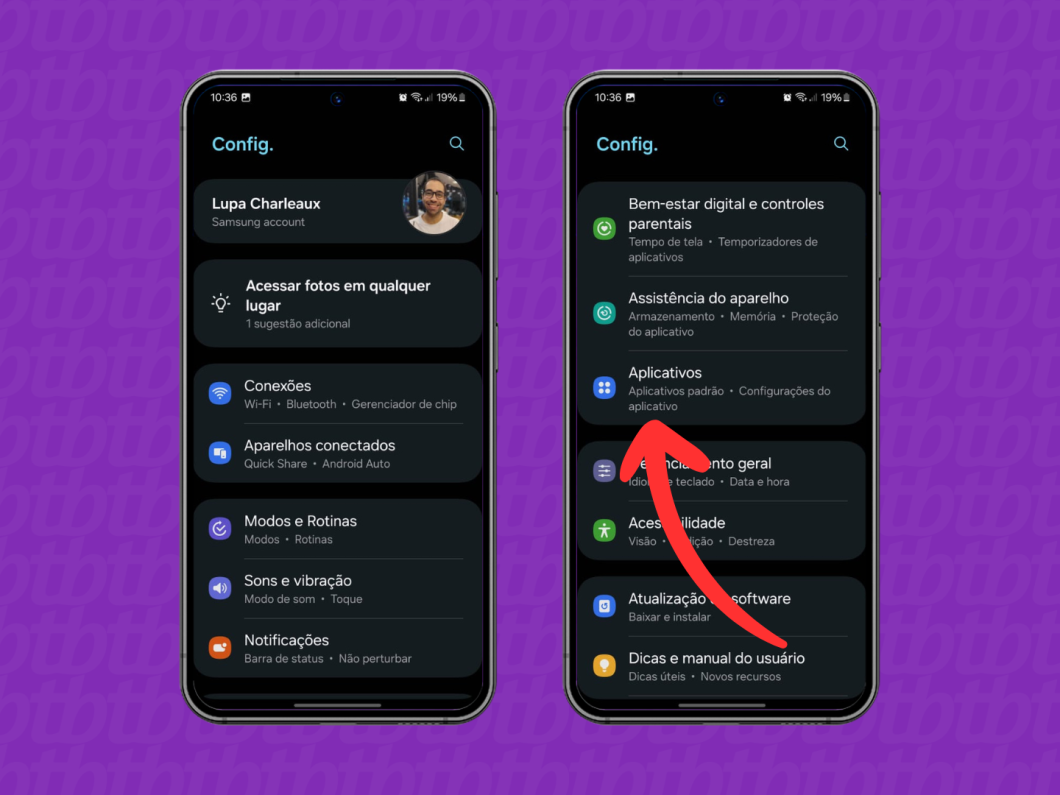
Toque no ícone de três pontos, no canto superior direito da tela, e selecione a opção “Acesso especial” para abrir um novo menu.
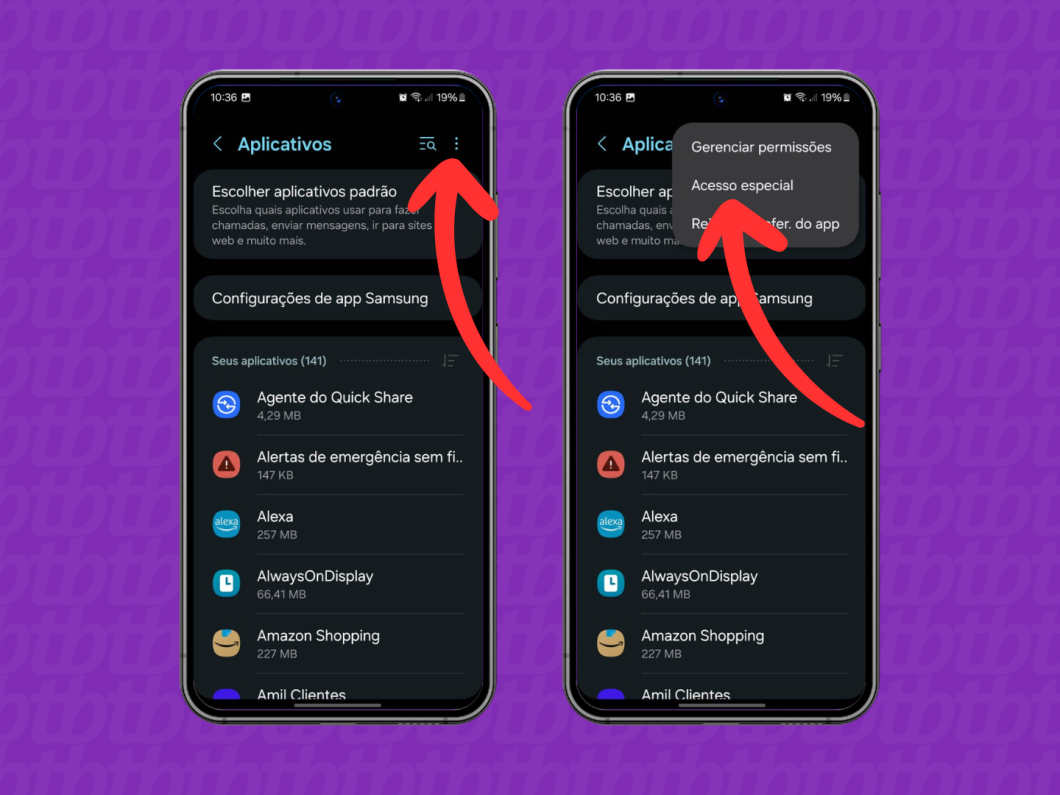
Desça a tela e toque em “Instalar apps desconhecidos” para ver as opções de aplicativos que podem ser usados para baixar apps de fora da Google Play.
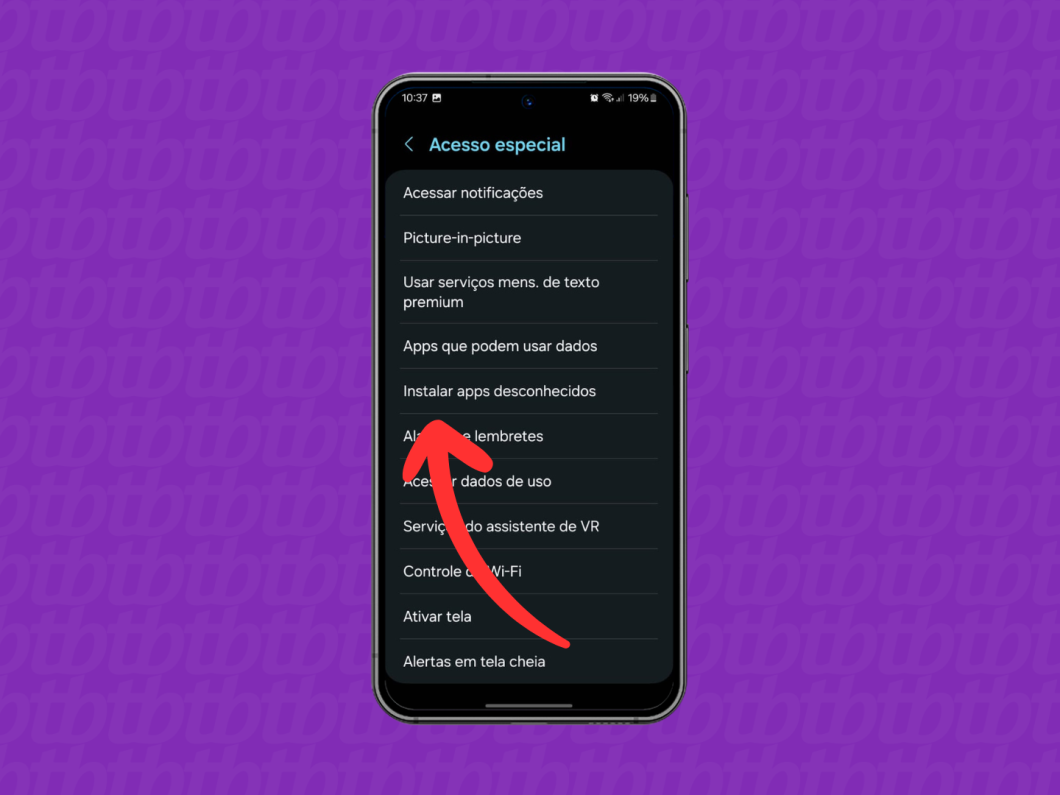
Ative a chave ao lado dos softwares a partir dos quais você quer permitir o download de apps no seu celular Samsung. Por exemplo: Meus Arquivos, Google Drive e navegadores (Google Chrome, Samsung Internet).
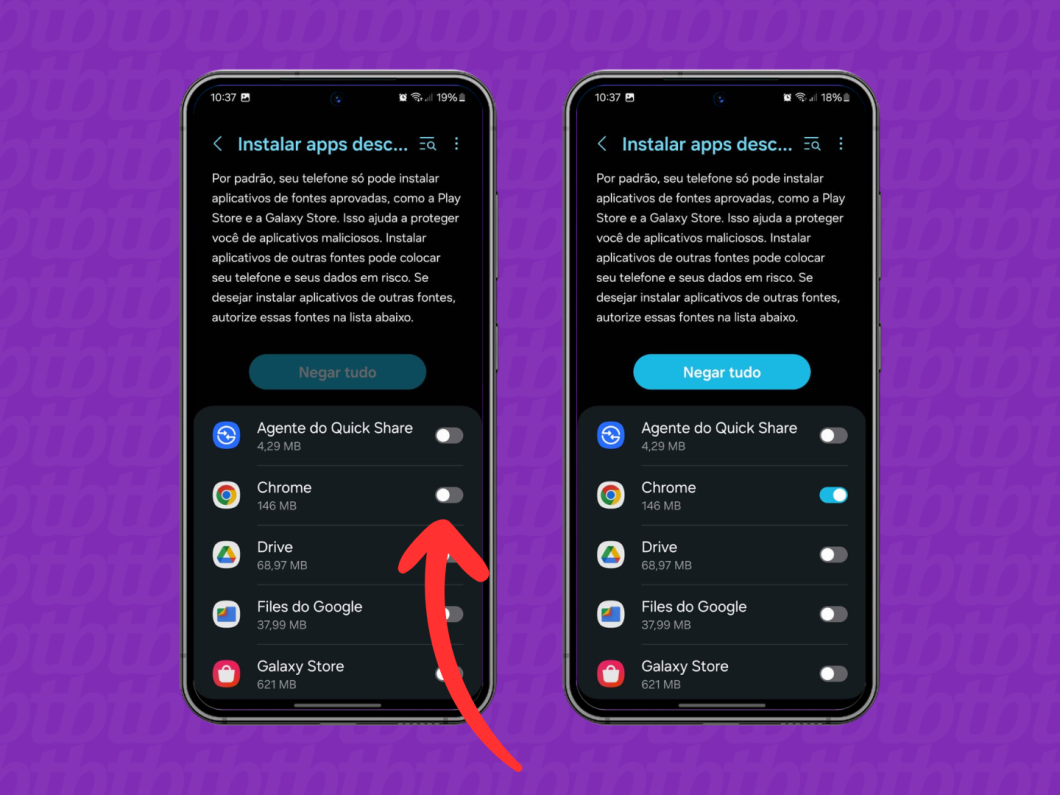
Abra o app “Configurar” para ver as opções de configurações do celular Motorola.
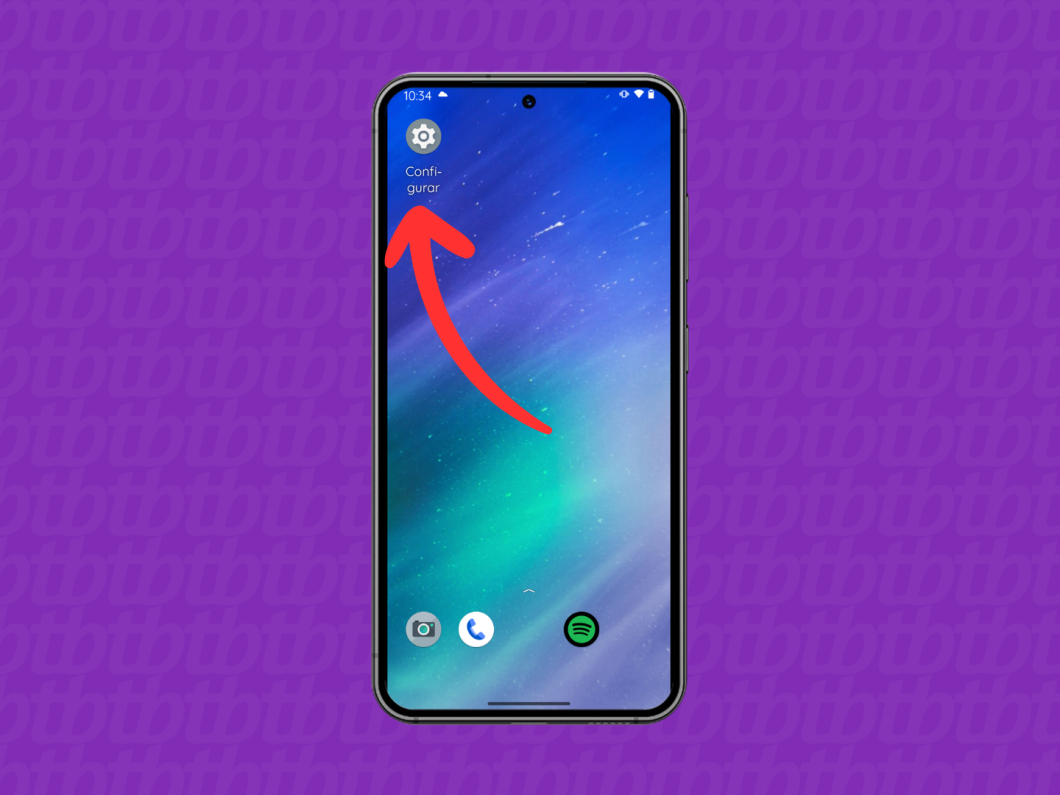
Selecione a opção “Apps e notificações” para ver mais detalhes.
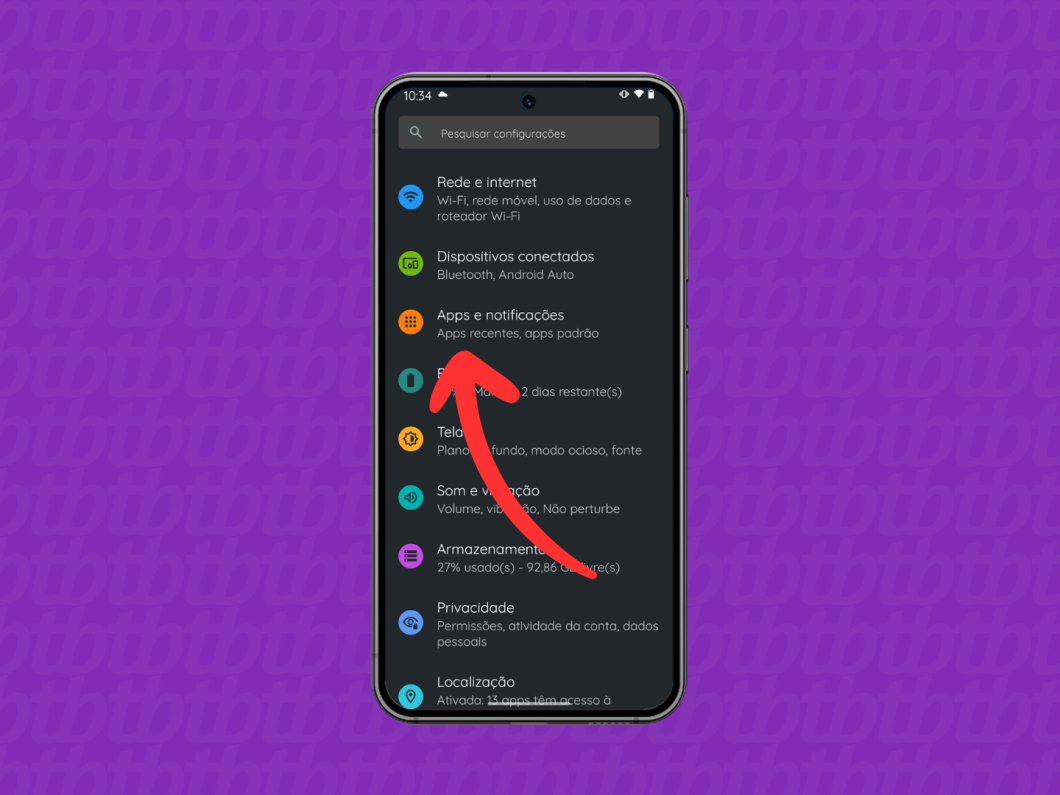
Desça a tela e toque em “Acesso especial a apps” para ver outras opções de configurações.
Importante: em versões mais antigas do Android para celulares Motorola, é necessário tocar em “Avançado” para visualizar a opção.

Desça a tela e toque na opção “Instalar apps desconhecidos” para acessar os aplicativos que permitem fazer download de fontes de terceiros.
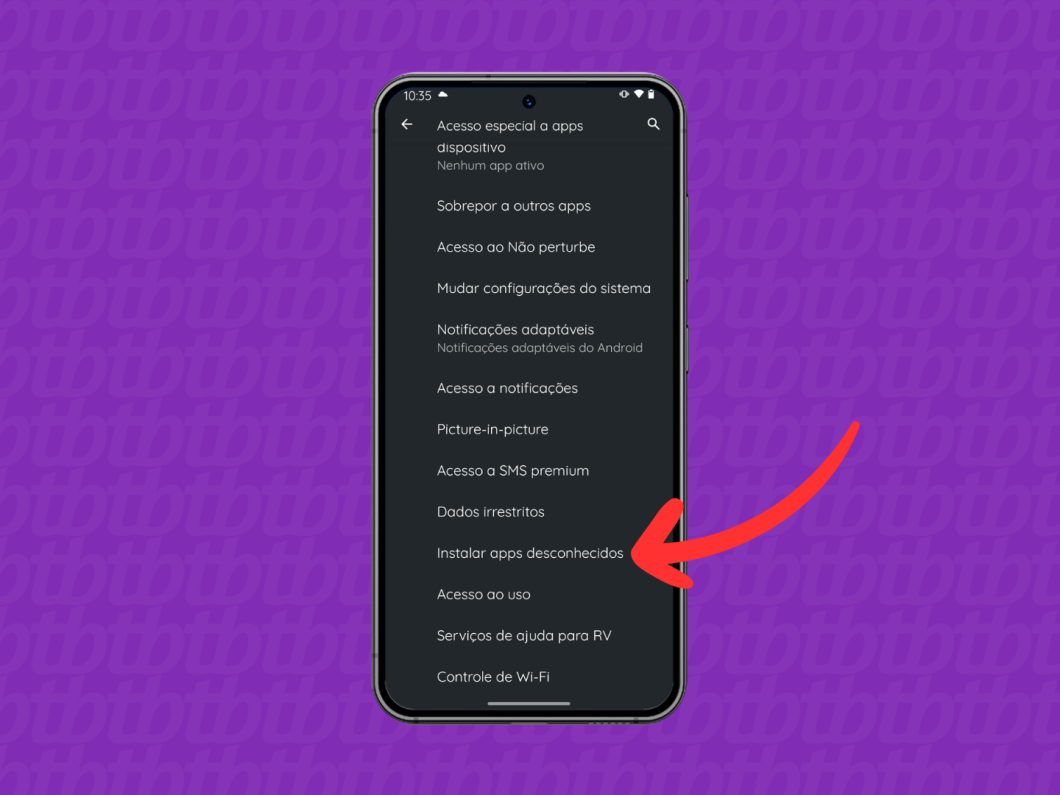
Na próxima tela, você verá as sugestões de apps que permitem o download de fontes desconhecidas. Toque em cima do aplicativo e, depois, ative a chave “Permitir desta fonte” para liberar baixar apps de fora da Google Play.
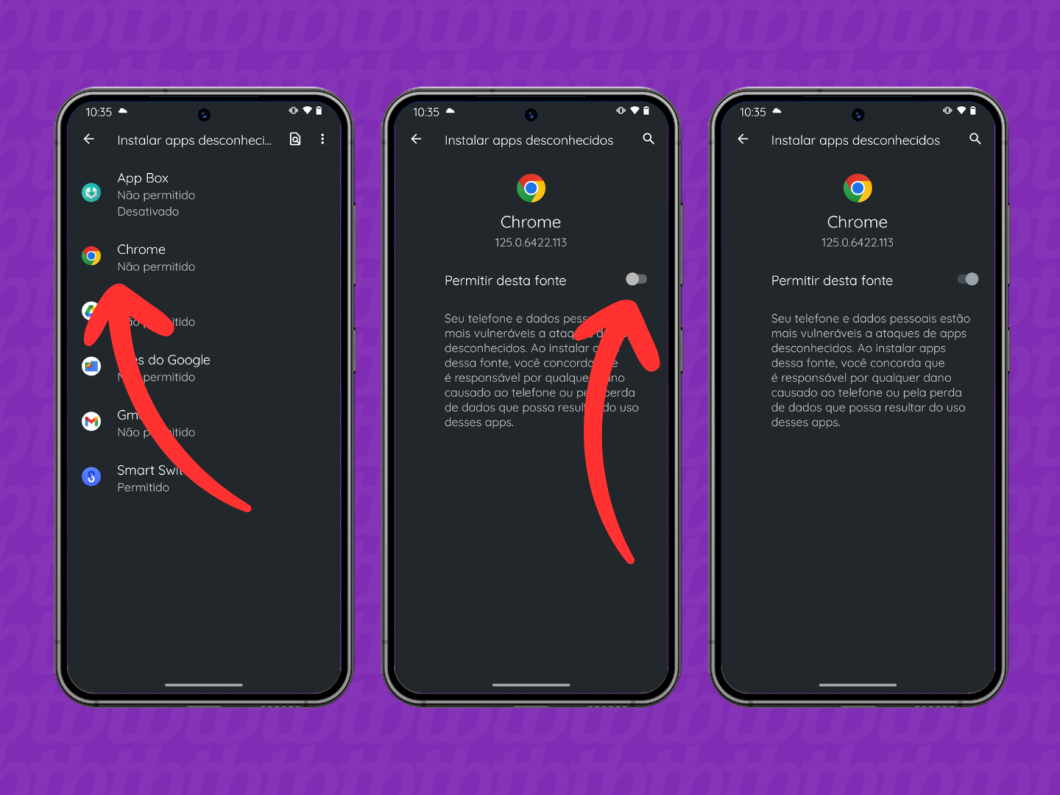
Arraste o dedo do topo da tela para baixo e abra o menu rápido do celular Xiaomi. Depois, toque no ícone de engrenagem para acessar as configurações do telefone.
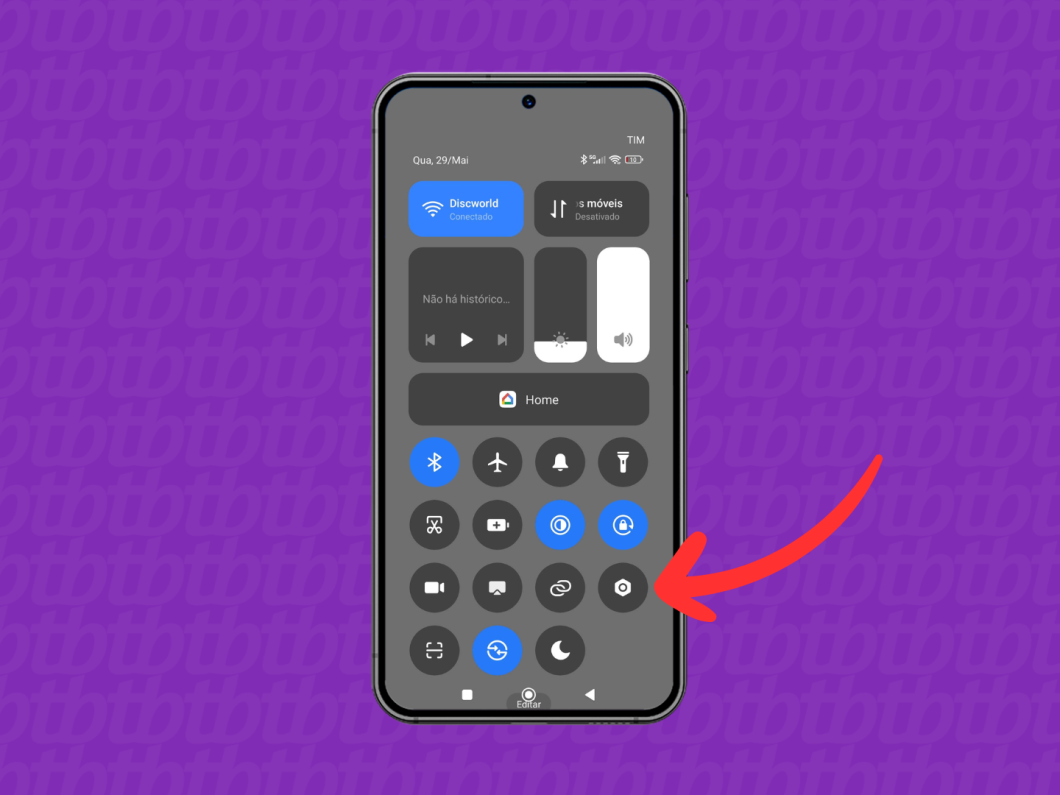
Desça a tela e toque em “Proteção de Privacidade” para ver mais opções de configurações do celular Xiaomi. Em seguida, role a tela novamente e selecione “Outras Permissões”.
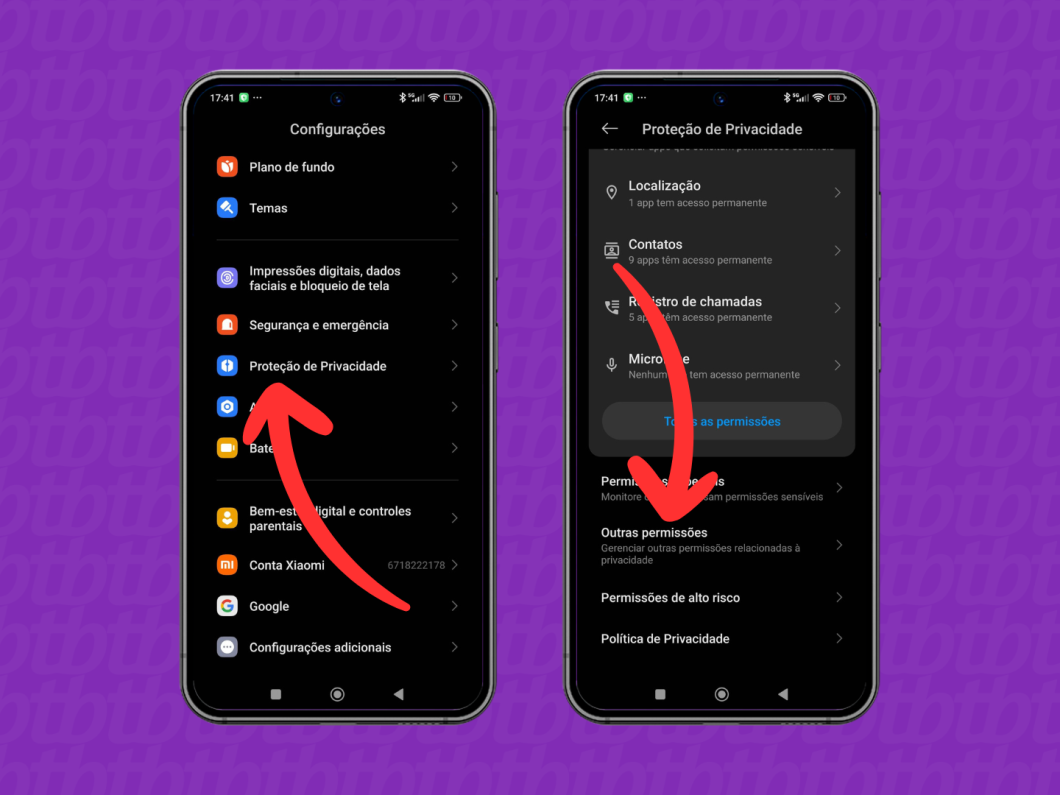
Toque em “Instalar apps desconhecidos” para acessar mais configurações do celular Xiaomi.
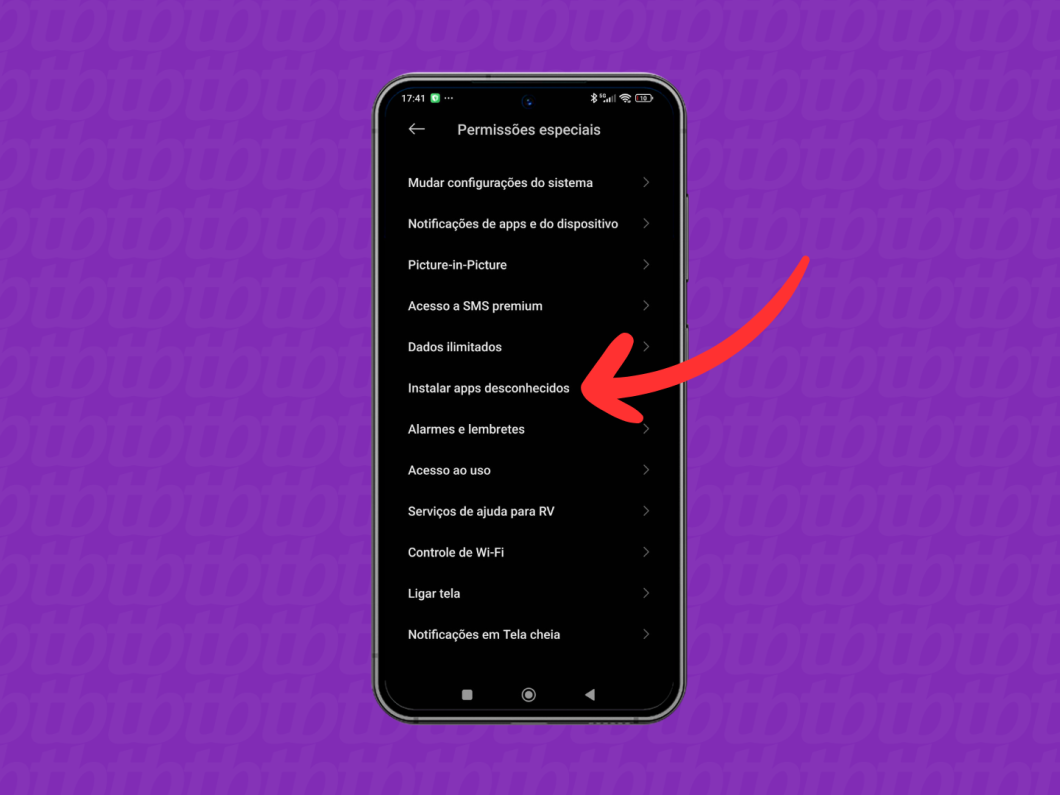
Toque em cima do app que você quer autorizar o download de fontes desconhecidas. Por exemplo, o navegador Google Chrome.
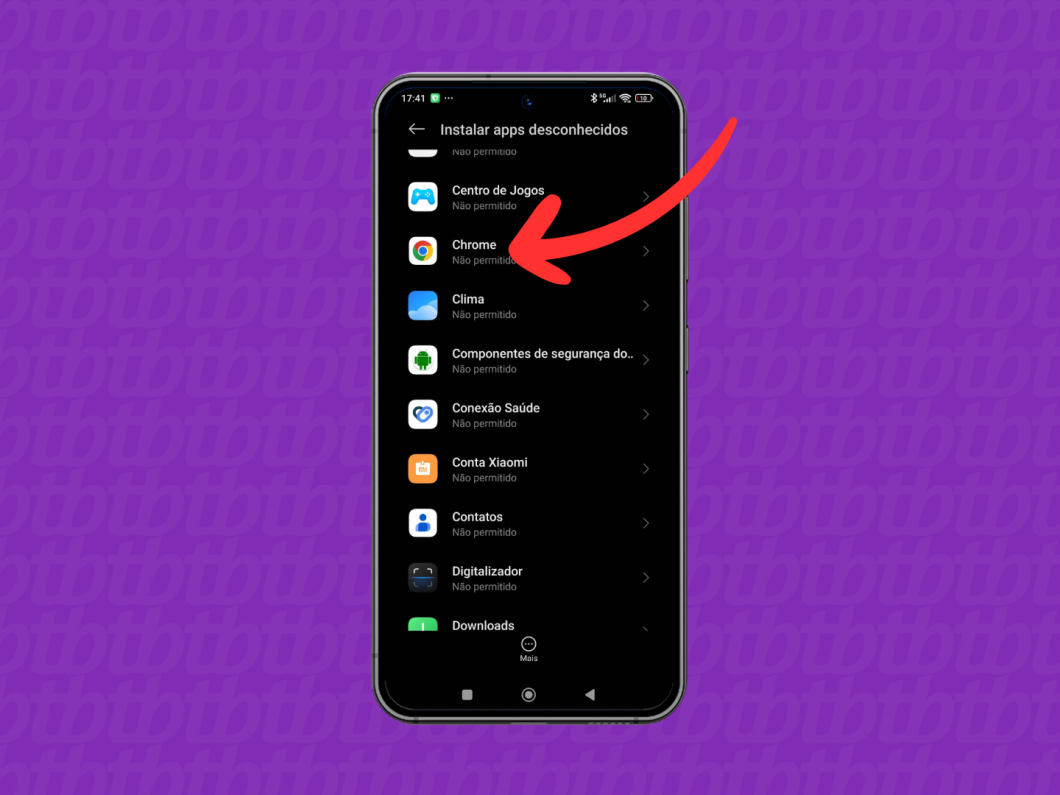
Ative a chave “Permitir desta fonte” e, depois, confirme a ação tocando no botão “OK”. Agora, você pode usar o app selecionado para baixar aplicativos de fora da Google Play Store.
Importante: você tem 10 segundos para confirmar a ação ou a alteração não será realizada.
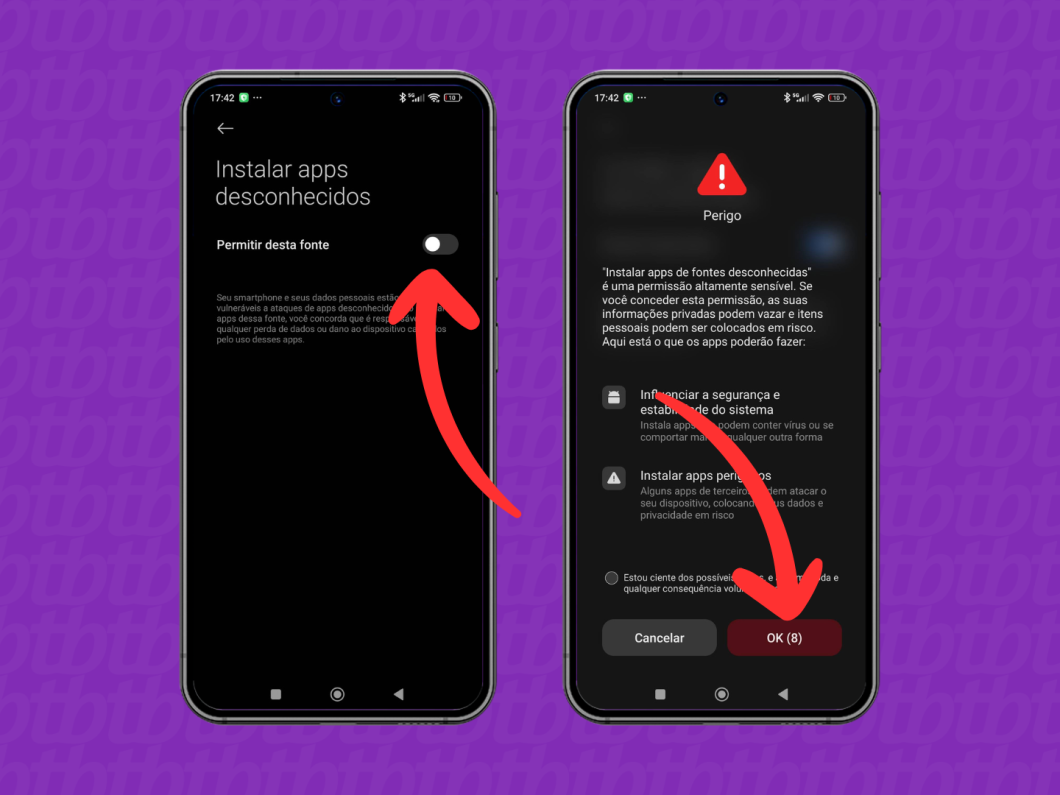
Os principais pontos que podem impedir a alteração da configuração para instalar apps de fontes desconhecidas no Android são:
Sim. Apps de fontes desconhecidas não passam pela análise de segurança do Google. Assim, criminosos podem disponibilizar versões modificadas de aplicativos com malwares que monitoram e roubam os dados da pessoa.
A melhor maneira de manter o seu Android seguro é baixando os apps pela Google Play Store. Em outros casos, a recomendação é fazer download do APK somente de fontes oficiais dos desenvolvedores.
Os apps da Play Store ou de fontes diretas de desenvolvedores passam por um rígido controle de segurança e qualidade antes de serem disponibilizados para o público. Ou seja, eles precisam cumprir um conjunto de regras para serem aprovados pela loja de aplicativos do Google.
Isso garante que os apps não tenham malware ou qualquer arquivo malicioso que possa roubar dados ou causar problemas de privacidade. Eles também são obrigados a informar quais informações coletam dos usuários e o tipo de uso pretendido com tais dados.
O iPhone não permite a instalação de apps de fora da App Store no Brasil. Segundo a Apple, a prática de baixar aplicativos de fontes externas compromete a segurança dos dados do usuário e a confiabilidade dos smartphones.
Apenas os usuários europeus de iPhone podem fazer download de apps de fontes alternativas por conta das regras da União Europeia. Com isso, é possível baixar os softwares de diferentes lojas de aplicativos e diretamente do site do desenvolvedor.